Jak nastavit router Mikrotik RB951G 2HND

- 4864
- 1093
- Ctirad Kužel
Zařízení Mikrotik RB951G 2HND má dobrou rychlost přenosu, pohodlné ladění a spolehlivost přenášeného signálu. Mikrotik je velmi populární, používá se jak pro podniky, tak pro domácí použití, takže je důležité vědět, jak se provádí jeho konfigurace.

Směrovač lze použít pro jakýkoli účel a sítě
Hlavní vlastnosti:
- Promyšlené webové rozhraní, oficiální nástroj pro nastavení;
- Server DHCP;
- připojení až 300 Mbps/s;
- Wi-Fi 802.11 P/G/N;
- Podpora VPN;
- vnitřní anténa;
- jídlo přes adaptér nebo v roji;
- Parametry 11.3*2,9*13,8 cm.
Funkce nastavení
Když je router poprvé zapnutý, je důležité resetovat nastavení. Stačí nalepit malý klíč na zařízení nebo najít odpovídající funkci ve webovém rozhraní. Před přímým nastavením routeru je lepší si stáhnout značkový nástroj pro Winbox (je na webových stránkách výrobce), je upřednostňováno používat jej pro jakoukoli manipulace s routery z Mikrotiku.
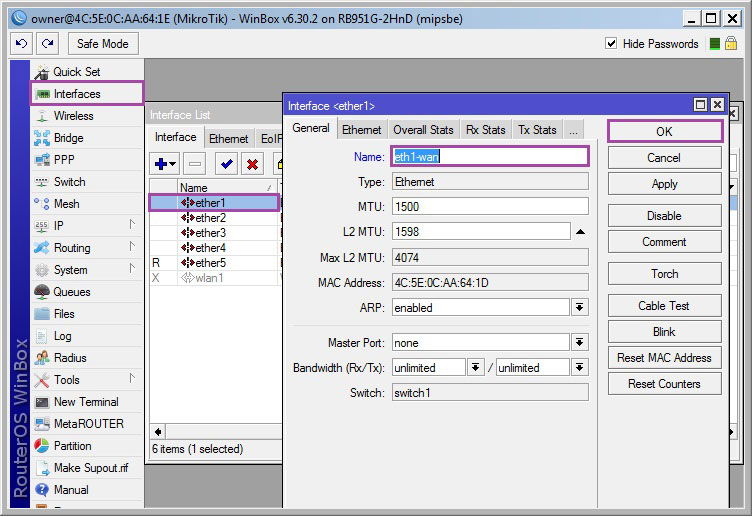
Přejděte do požadované sekce pro prohlížení konfigurace takto:
- Připojte počítač a zařízení pomocí náplastice, připojte internetový kabel k portu bezdrátového routeru a poté zapněte zařízení v síti;
- Spusťte program Winbox;
- Vyberte router v seznamu připojených zařízení. K dispozici budou také data o verzi firmwaru, modelu, identifikátoru a IP adrese;
- IP adresa 192.168.88.1, neexistuje žádné heslo, přihlášení je admin;
- Zadejte standardní data a připojte router (připojení klávesy);
- V budoucnu může být heslo nastaveno kdokoli, ale aby se k němu nevstoupilo neustále, dejte příznak naproti frázi uchovávat heslo;
- Pokud v systému existuje několik nástrojů od Mikrotika, program to ukáže. Winbox si ponechává všechny navrhované průchod/přihlášení;
- Poté, co zasáhnete, uvidíte seznam standardních nastavení. Nemusíte je měnit, stačí se seznámit s navrhovanými informacemi a stiskněte klávesu „OK“.
Nyní je důležité přejít na položku QuickSet. Najdete tlačítko domácí AP - provozní režim routeru pro dům. Bude mnoho polí, z nichž většina bude muset být naplněna ručně. Podívejte se na níže uvedené informace, abyste zabránili chybám.
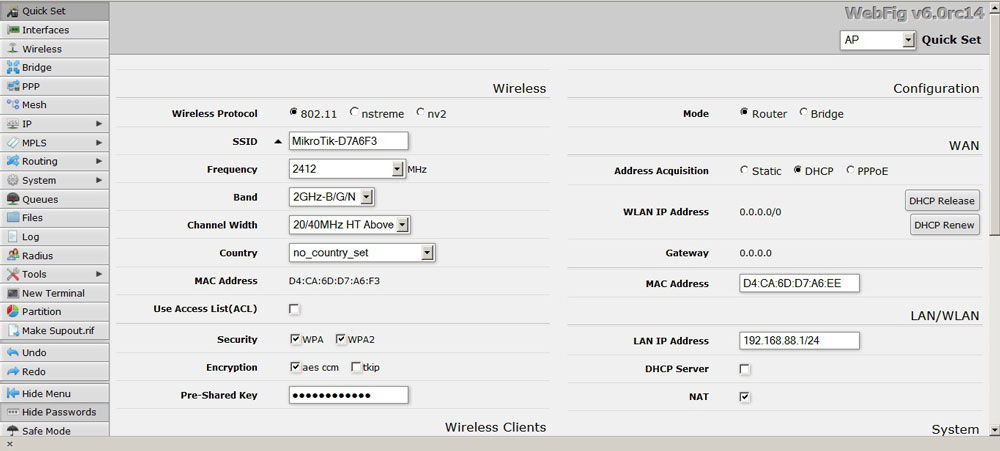
Nastavení parametrů přes Win WINBOX
Musíte vyplnit taková pole:
- Pás - Způsob fungování bezdrátového modulu si můžete vybrat ze standardů B/G/N.
- Frekvence - kanál, na kterém funguje bezdrátová distribuce. V tomto odstavci můžete nastavit automatickou hodnotu nebo vybrat nejvíce zdarma kanál.
- Název sítě - název sítě. Přijďte s pohodlným jménem, abyste se nezaměňovali s okolním.
- Země je důležitým bodem, protože v závislosti na zemi může dojít k omezení síly routeru. Nainstalujte ruský parametr (radiační síla přepne na 0,1 watty, což bude chránit vaše zdraví).
- Heslo uživatele PPPOE/ PPPOE - Informace vydané poskytovatelem poskytující internetové služby.
- Addres Acquisition - PPPOE.
- Heslo Wi -fi - Přijďte se spolehlivým heslem sami.
„Operace“ není dokončena, protože zbývá mnoho neobsazených polí. Nastavte klíšťata naproti následujícím poli: Směrovač firewall, UPNP, NAT, DHCP Server (vyžadováno).
Místo standardní IP adresy je také nutné nastavit hodnotu 192.168.1.1 a síťová maska je 255.255.255.0. Neměňte MAC adresu, nechte řádek bez pozměňovacích návrhů.
V poslední fázi byste měli nastavit rozsah adresy IP, který je Server DHCP schopen rozdávat, a také přijít s heslem pro vstup do routeru.
Zajímalo by mě, že změny můžete ušetřit až po vyplnění všech řádků. Po stisknutí klíče Aplication zůstanou aktualizace. Nastavení pro Mikrotik RB951G 2HND je považováno za dokončené.
Po kliknutí na „Použít“ na obrazovce programu se zobrazí odpojení nápisu routeru, protože jste změnili parametry DHCP. Aby se objevil internet, musíte restartovat počítač.
DŮLEŽITÉ: Pokud jste v poli PPPOE stavovali, viděli, že autentifikace nápisu selhala, měli byste znovu zkontrolovat přihlášení/průchod zadaný do systému. Taková chyba dochází při nesprávně zadaných ověřovacích datech.
Firmware
Aby mohl být produkt použit pro všechny poskytovatele, měl by být reflash. Firmware najdete na webu Mikrotik. Soubor firmwaru má příponu .NPK. Algoritmus akcí:
- Po stáhnutí souboru do svého „automobilu“ jej přeneste do programu Winbox.
- Znovu načtěte router, počkejte několik minut, dokud nebude firmware dokončen (samotný router nelze odpojit od sítě).
- Dříve stažený soubor bude odstraněn samotným zařízením.
- Nastavení zařízení by se nemělo měnit.

Výsledek
Všechny manipulace s výrobním zařízením Mikrotik se doporučují, aby byly provedeny prostřednictvím nástroje Winbox, představené na oficiálním zdroji společnosti. Firmware a ladění se provádějí během několika minut podléhající postupu.

